ZS5-4 のシステムバッテリの交換
システムバッテリの交換はコールドスワップ手順であるため、ストレージコントローラへの電力供給を停止する必要があります。ストレージコントローラが電源を停止しネットワークから切断されているために適切な時間を維持できない場合は、バッテリを交換しなければならないことがあります。小さなマイナスの非金属製のねじ回し (1 番) またはそれと同等のねじ回しが必要です。ZS5-4 のシステムバッテリを交換するには、次の手順に従います。
- コントローラの電源切断で説明されている電源切断方法のいずれかを使用して、コントローラをシャットダウンします。
-
AC 電源コードをストレージコントローラの背面パネルから取り外します。

注意 - システムには 3.3 VDC のスタンバイ電源が常に供給されているため、コールドサービスが可能なコンポーネントに対して作業をする前には電源コードを外す必要があります。
- ストレージコントローラのラックからの引き出しの説明に従って、コントローラをラックから引き出します。
-
上部カバーの取り外しの説明に従って、上部カバーを取り外します。
バッテリ (1) は、PCIe スロット 1 と電源装置の側面の間に、コントローラの背面方向に配置されています。
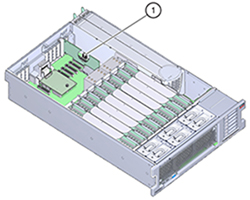
- 必要な場合は、バッテリにアクセスするためにスロット 1 の PCIe カードを取り外します。ZS5-4 PCIe カードの交換または追加を参照してください。
-
バッテリホルダーからバッテリを取り外すため、バッテリの背面 (マイナス (-) 側) を金属製の爪の方向 (プラス (+) 側) に押し、バッテリを持ち上げてバッテリホルダーから外します。
爪を押すときは、爪が変形しないように注意してください。

注意 - バッテリのプラス (+) 側にある金属製の爪が変形しないようにしてください。金属製の爪は、バッテリを確実に接続された状態に保ち、バッテリをホルダーに固定します。

-
新しいバッテリをバッテリホルダーに押し入れます (プラス (+) 極が、バッテリを押さえる金属製の爪の側)。
バッテリのプラス極には、プラス記号 (十字) のマークが付いています。

- スロット 1 から PCIe カードを取り外した場合は、再度取り付けます。ZS5-4 PCIe カードの交換または追加を参照してください。
- 上部カバーをシャーシに元どおりに取り付けます。
- 各レール側面のリリース爪を押し、ゆっくりとストレージコントローラをラックに押し込んで、コントローラを通常のラックの位置に戻します。
- ガイドとして以前追加されたラベルを参照して、すべてのケーブルを元のポートに再接続します。配線の詳細については、Oracle ZFS Storage Appliance 配線ガイドを参照してください。
- 電源コードを電源装置に接続します。
- スタンバイ電源がオンになっていることを確認します。これは、電源コードを差し込んでから約 2 分後に、フロントパネルの電源/OK ステータスインジケータが点滅することで示されます。
- ストレージコントローラのフロントパネルにある埋め込み式の電源ボタンを押してから放します。電源ボタンの近くにある電源/OK ステータスインジケータが点灯し、そのまま点灯し続けます。
- PCIe カードを再度取り付けた場合は、データケーブルを PCIe カードに接続し、ケーブル管理アーム (使用されている場合) を通して配線します。
- システムのブートが完了したら、ログインし、「BUI のクロック」タスクの手順を使用して時間を設定します。詳細は、Setting Clock Synchronization (BUI) in Oracle ZFS Storage Appliance Administration Guide, Release OS8.7.0を参照してください。